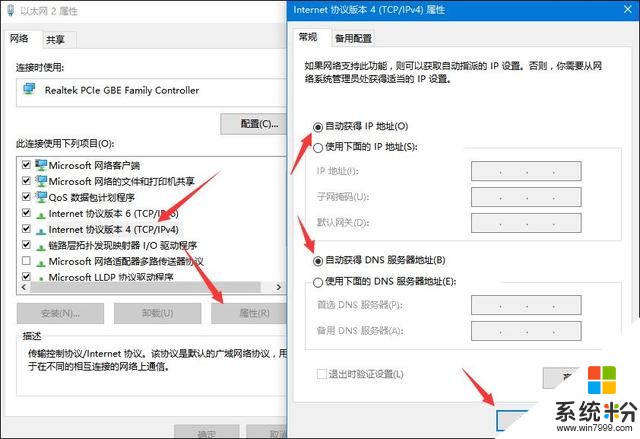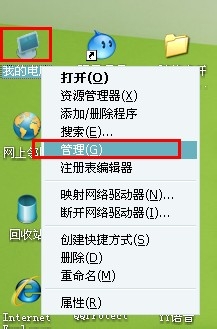已解决哪位了解为什么网络连接不了
提问者:惯彻 | 浏览次 | 提问时间:2017-03-17 | 回答数量:4
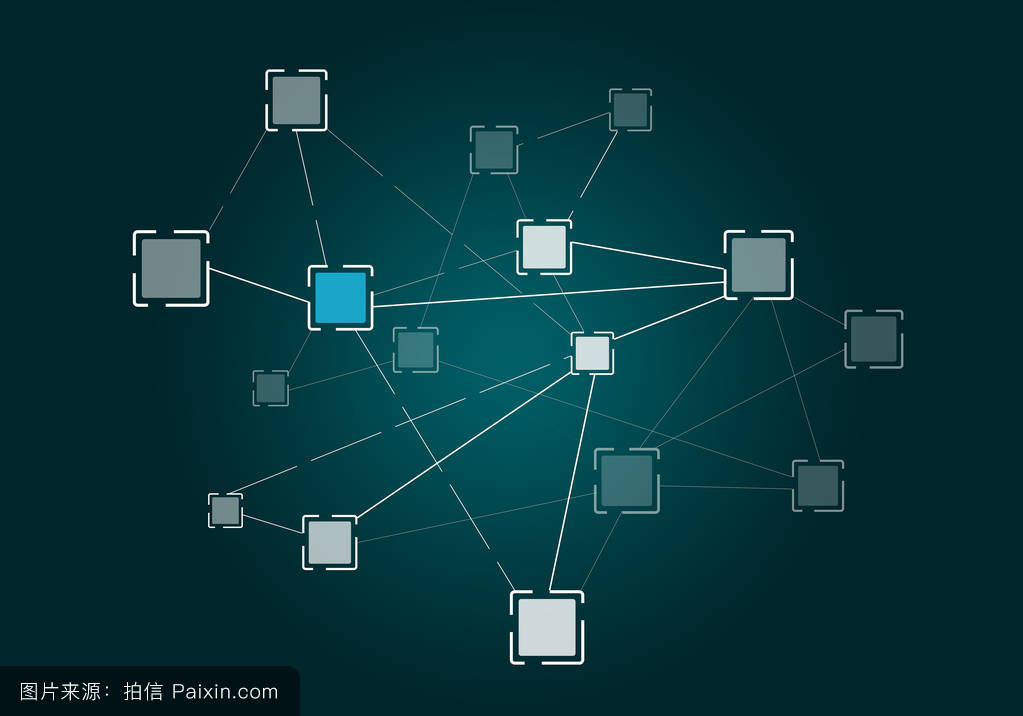 网络连接不上的诊断方法:1、先看看你接的线是否是正常的连接的;2、检查一下你接线的水晶头灯是否是闪亮的;3、检查一下接入路由器的网线有没有接错;4、检查一下路由器的电源有没有接上;...
网络连接不上的诊断方法:1、先看看你接的线是否是正常的连接的;2、检查一下你接线的水晶头灯是否是闪亮的;3、检查一下接入路由器的网线有没有接错;4、检查一下路由器的电源有没有接上;...
已有4条答案
网络连接不上的诊断方法:
1、先看看你接的线是否是正常的连接的;
2、检查一下你接线的水晶头灯是否是闪亮的;
3、检查一下接入路由器的网线有没有接错;
4、检查一下路由器的电源有没有接上;
5、如果以上都没问题,那么检查一下你的路由器配置了;
6、检查一下网卡驱动有没有安装;
2017-03-18 09:48:05
赞 3228
1、检查是否密码错误
输入无线连接密码的时候,如果密码比较长有可能会输错密码,所以建议大家再输入一次密码。如果有可能,直接使用复制粘贴的方式输入密码。复制粘贴的时候,注意别选中无关字符了哟,多加一两个空格是最常见的错误。
2、无线路由器是否已经和MAC地址绑定
为了防止别人蹭网,很多家庭用户都设置了无线Mac地址过滤,但是当更换电脑或者无线网卡之后,就上不了网了,所以需要在路由器设置中添加新的MAC地址。
3、服务设置是否完全正确
检查电脑端的服务设置,例如DHCP Client、WirelessZero Configuration服务没有启动,就会导致无线网络使用不正常。其中DHCP如果没有开启,则使用自动分配IP的电脑无法自动配置IP地址。
4、分配的IP地址是否设置正确
无线网络使用手动分配的IP地址和DNS地址,这个在Windows下面需要在无线连接属性中进行设置。Windows和Linux不一样,不能对不同的无线网络设置不同的IP地址,所以当在多个无线网络中切换的时候,如果使用手动分配的IP就容易上不了网
5、驱动是否适合当前网卡
为什么无线网络连接上却不能上网?这种情况多半出现在第一次用无线网卡的时候,如果使用了Windows 7,一般情况下都会自动下载安装正确的网卡驱动。但是极端情况下,下载的驱动不一定适合网卡使用,所以有可能需要自己从厂商主页下载驱动。
6、必须的补丁是否安装好了
在Windows XP下,需要安装补丁才能支持WPA2-PSK加密方式,所以如果路由器使用了这种加密方式且你还没升级到XP SP3,请安装KB893357补丁
2017-03-18 10:52:20
赞 1179
漂泊的人616
回答数:37261 | 被采纳数:44
若手机显示已连接无线网络,但是依然无法上网,建议您:
1.把手机关机重启、路由器复位,然后重新连接无线网络。
2.请确认路由器的传输带宽(支持802.11n的路由器支持的带宽为40mhz,建议设置为20mhz),再次确认路由器网络是否正常。
3.确认路由器中是否设置了IP地址过滤/MAC地址过滤。
4.如果仍然不能WLAN上网,建议尝试使用静态IP。
1).若使用的是安卓2.2/2.3操作系统,方式:设定-无线和网络-WLAN设置-菜单键-高级-使用静态IP打钩。
2).若使用的是安卓4.0或以上操作系统,方式:设定-(连接)-WLAN-选择一个无线热点-显示高级选项-打钩-向下滑动屏幕-IP设定-静止-IP地址/网关。
5.连接其他路由器尝试。
6.备份手机重要数据后恢复出厂设置尝试:设定-重置/隐私权-恢复出厂设定。
2017-03-20 06:38:14
赞 3726
问提shine
回答数:8655 | 被采纳数:0
1、首先应检查无线网卡的驱动是否安装正确。可以右键点击“我的电脑”-属性-硬件-设备管理器,查看是否存在标有问号或叹号的网络设备,如果有,则说明无线网卡驱动安装不正确。可以使用金山卫士的“硬件检测”功能对无线网卡型号进行检测,然后使用有网络的电脑下载相应的驱动程序拷贝到问题电脑进行安装。
2、打开金山卫士,点击主界面上的“重装系统”按钮,打开下方的“硬件检测”功能,点击“网卡”,即可看到本地网卡及无线网卡信息,记下无线网卡的型号,到有网络的电脑上搜索驱动进行下载,再到本地电脑进行安装即可。
2017-03-17 16:19:03
赞 865
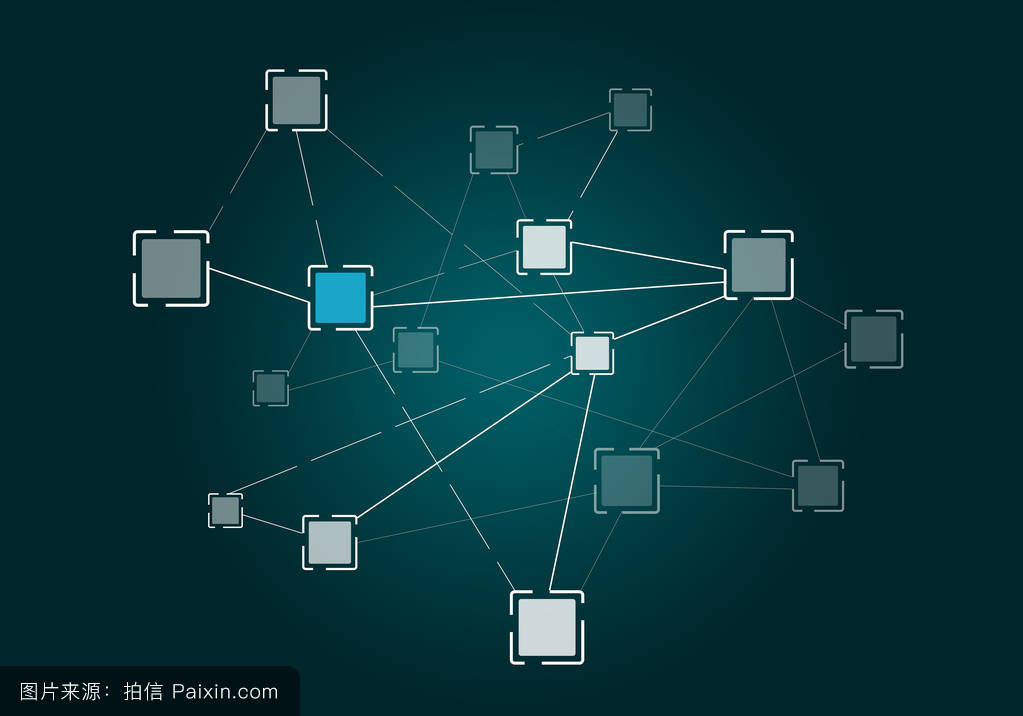 网络连接不上的诊断方法:1、先看看你接的线是否是正常的连接的;2、检查一下你接线的水晶头灯是否是闪亮的;3、检查一下接入路由器的网线有没有接错;4、检查一下路由器的电源有没有接上;...
网络连接不上的诊断方法:1、先看看你接的线是否是正常的连接的;2、检查一下你接线的水晶头灯是否是闪亮的;3、检查一下接入路由器的网线有没有接错;4、检查一下路由器的电源有没有接上;...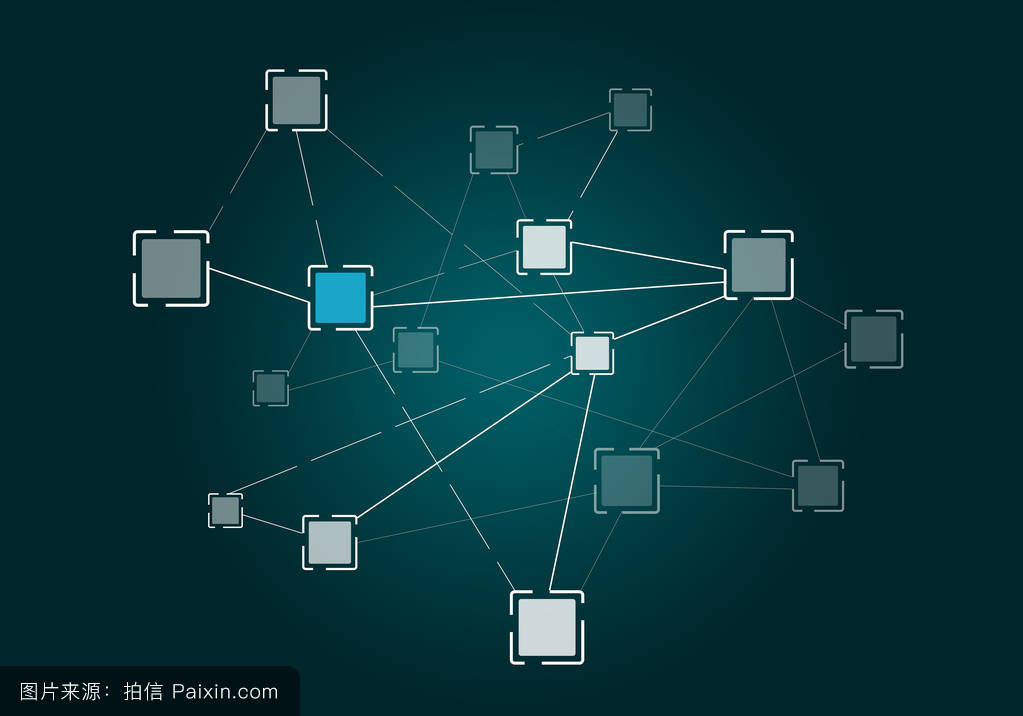 网络连接不上的诊断方法:1、先看看你接的线是否是正常的连接的;2、检查一下你接线的水晶头灯是否是闪亮的;3、检查一下接入路由器的网线有没有接错;4、检查一下路由器的电源有没有接上;...
网络连接不上的诊断方法:1、先看看你接的线是否是正常的连接的;2、检查一下你接线的水晶头灯是否是闪亮的;3、检查一下接入路由器的网线有没有接错;4、检查一下路由器的电源有没有接上;...